
Falha na chamada no iPhone? 13 maneiras de consertar
Você está lutando para corrigir o erro de falha na chamada do iPhone? Esse problema pode ser irritante, especialmente ao fazer uma ligação importante. Não importa qual seja a versão do seu iPhone, você deseja se livrar dele o mais rápido possível quando houver algum problema. Vamos ver como consertar isso!
O que significa falha de chamada no iPhone?
O erro ocorre quando você tenta fazer uma ligação, mas seu iPhone mostra “falha na chamada”. O problema pode aparecer quando você está no meio de uma conversa.
Quando o iPhone está interrompendo chamadas, geralmente é porque o sinal em uma área específica está fraco. Embora o sinal fraco seja o motivo mais comum para o problema, às vezes o cartão SIM pode ser o problema.
Dicas rápidas
- Se o sinal estiver fraco, talvez você não consiga fazer chamadas. Considere obter uma recepção melhor.
- Desligue o modo Avião.
- Se o seu iPhone apresentar um problema de “Sem serviço” - Leia isto.
- Certifique-se de ter digitado o número corretamente. Tente não usar o código do país , como começar com "00(código do país)" ou "+(código do país)."
Maneiras de corrigir o erro de falha na chamada do iPhone
1. Alternar modo Avião
Vamos começar com a solução mais fácil. Ative o modo Avião deslizando para baixo na área direita da tela. Em seguida, toque no ícone Avião no canto superior esquerdo. Aguarde alguns segundos e desligue-o novamente.

2. Alterar data e hora
Verifique se a data e a hora do seu telefone estão definidas corretamente, especialmente se você acabou de viajar de um fuso horário diferente. Ativar "Definir automaticamente" é a melhor maneira de ajustar isso.
- Certifique-se de que seu iPhone esteja conectado ao WiFi
- Em seguida, vá para Configurações
- Toque em Geral
- Selecione Data e Hora
- Ative "Definir automaticamente".

3. Disque *#31#
Este é um dos códigos ocultos do iPhone para desativar o status de anonimato de saída. Talvez você tenha acidentalmente configurado o número do seu iPhone para ficar oculto em todas as chamadas efetuadas, e isso causa falha na chamada toda vez que você faz ou recebe uma chamada.
Discar *#31# é a maneira mais rápida de fazer isso. Você também pode verificar abrindo
- Configurações
- Toque em Telefone > Mostrar meu identificador de chamadas
- Ativar Mostrar meu identificador de chamadas
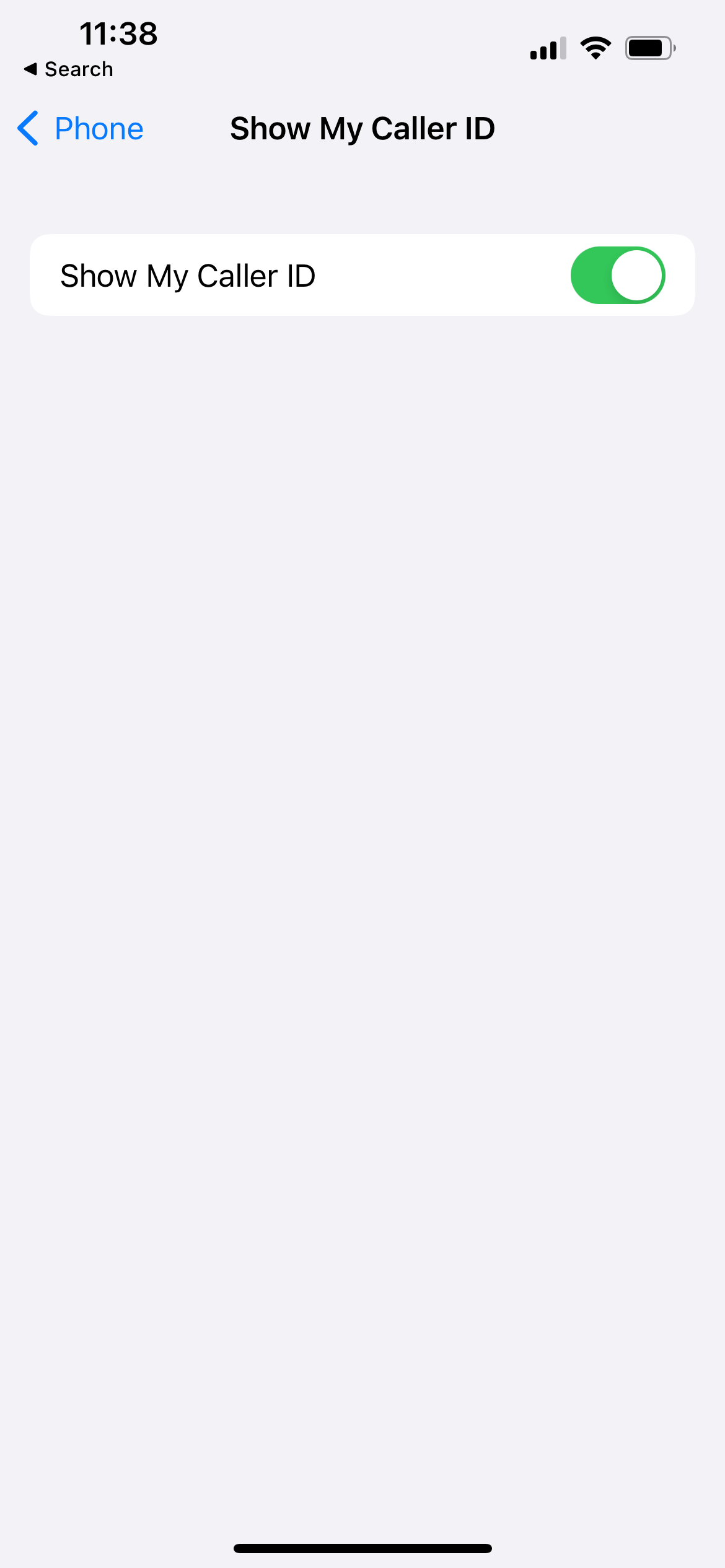
4. Verifique sua lista de contatos bloqueados
Verifique se você bloqueou o número de telefone da pessoa para quem deseja ligar.
- Inicie as configurações na tela inicial do seu iPhone
- Selecione 'Telefone'.
- Toque em "Contatos bloqueados".
- Verifique se o contato está bloqueado
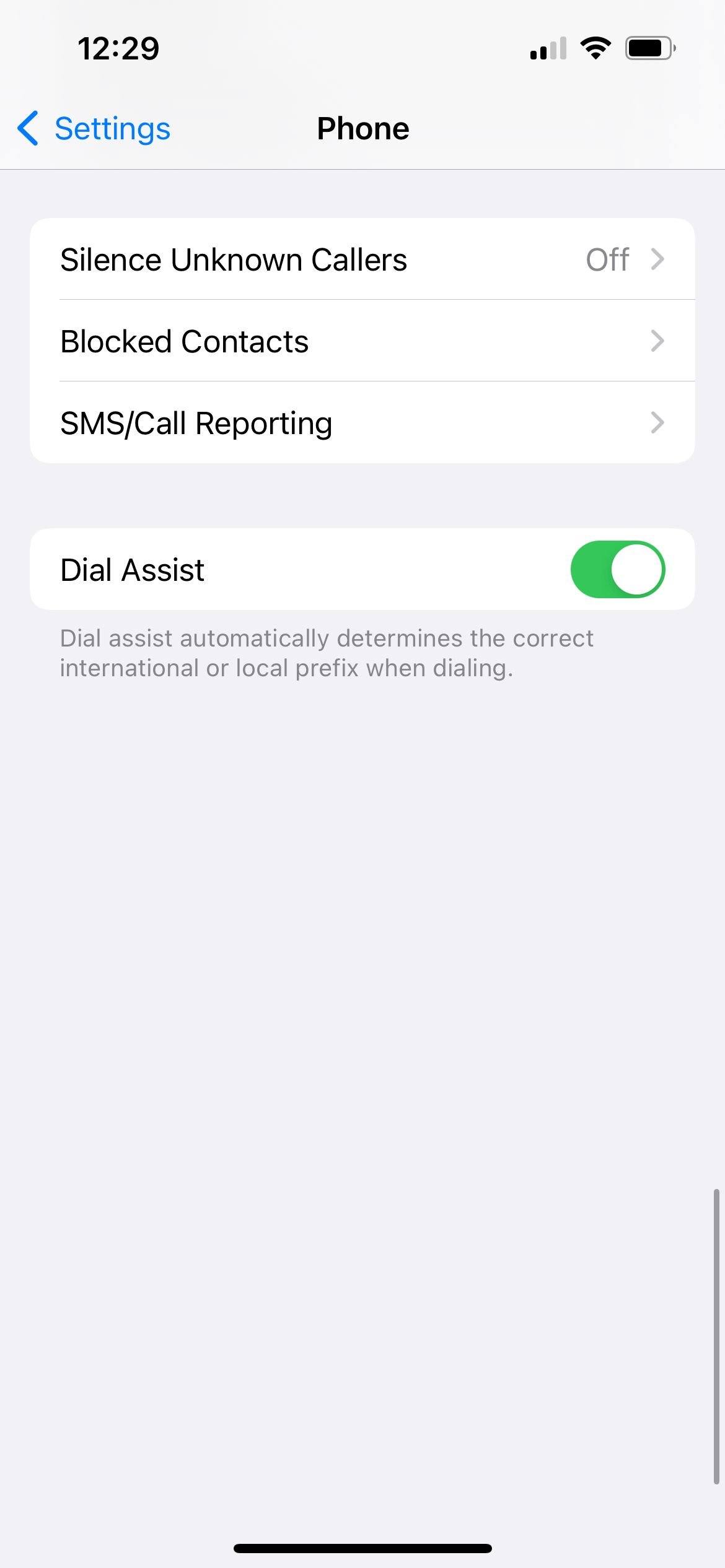
5. Reinicie o seu iPhone
Uma reinicialização pode corrigir vários problemas. Pressione e segure o botão Liga / Desliga + Diminuir Volume do seu dispositivo por alguns segundos até que o controle deslizante vermelho apareça. Mova o controle deslizante da esquerda para a direita completamente. Aguarde pelo menos 20 segundos. Em seguida, ligue o telefone novamente
6. Certifique-se de que os dados celulares e o roaming estejam ativados
Certifique-se de que seus dados de celular estejam ativados.
- Navegue até Configurações
- Toque em Celular
- Dados de celular
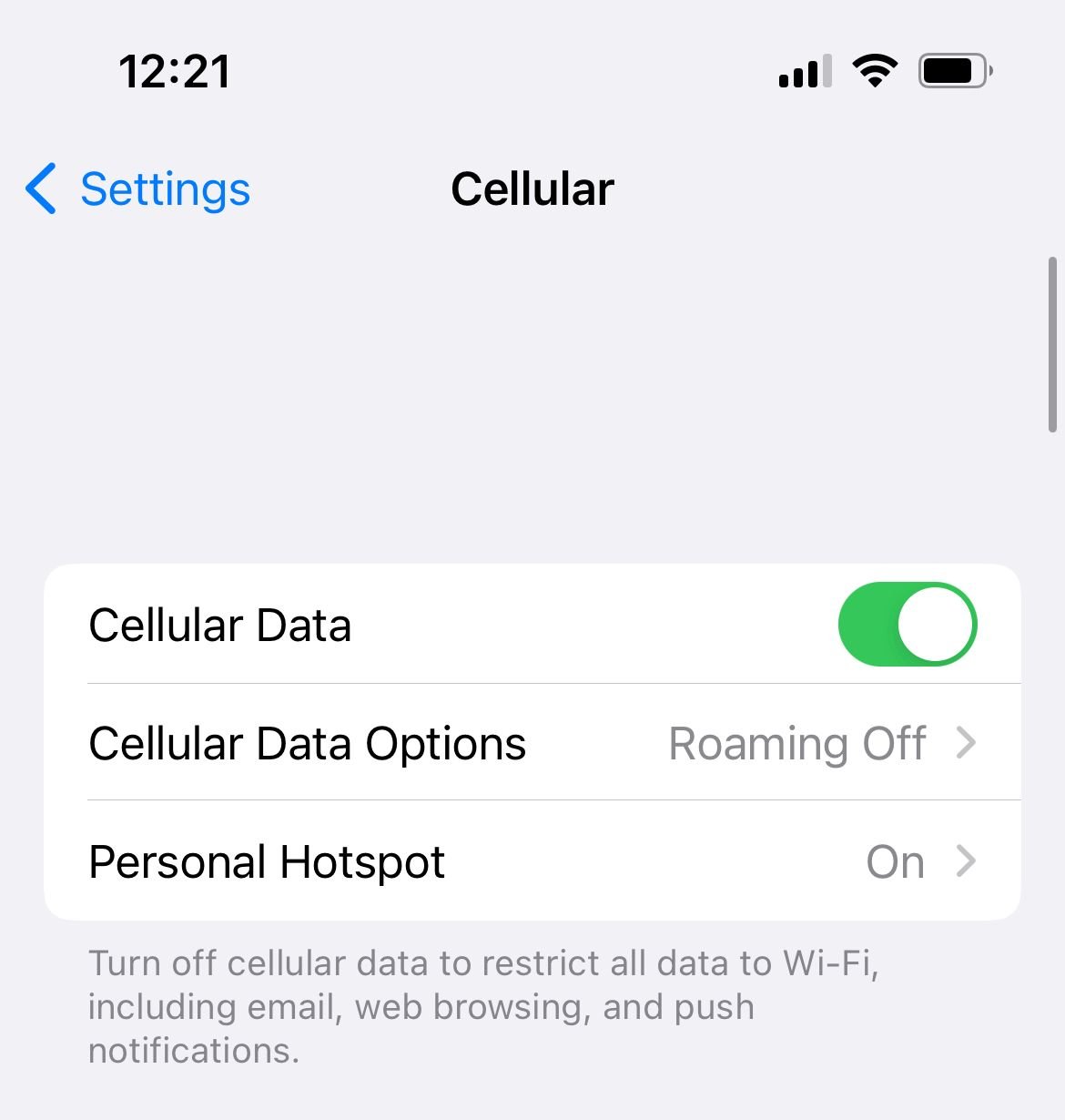
Certifique-se de que o roaming de dados móveis esteja ativado e ativo quando você estiver viajando.
- Navegue até Configurações
- Toque em Celular
- Opções de dados celulares
- Roaming de dados
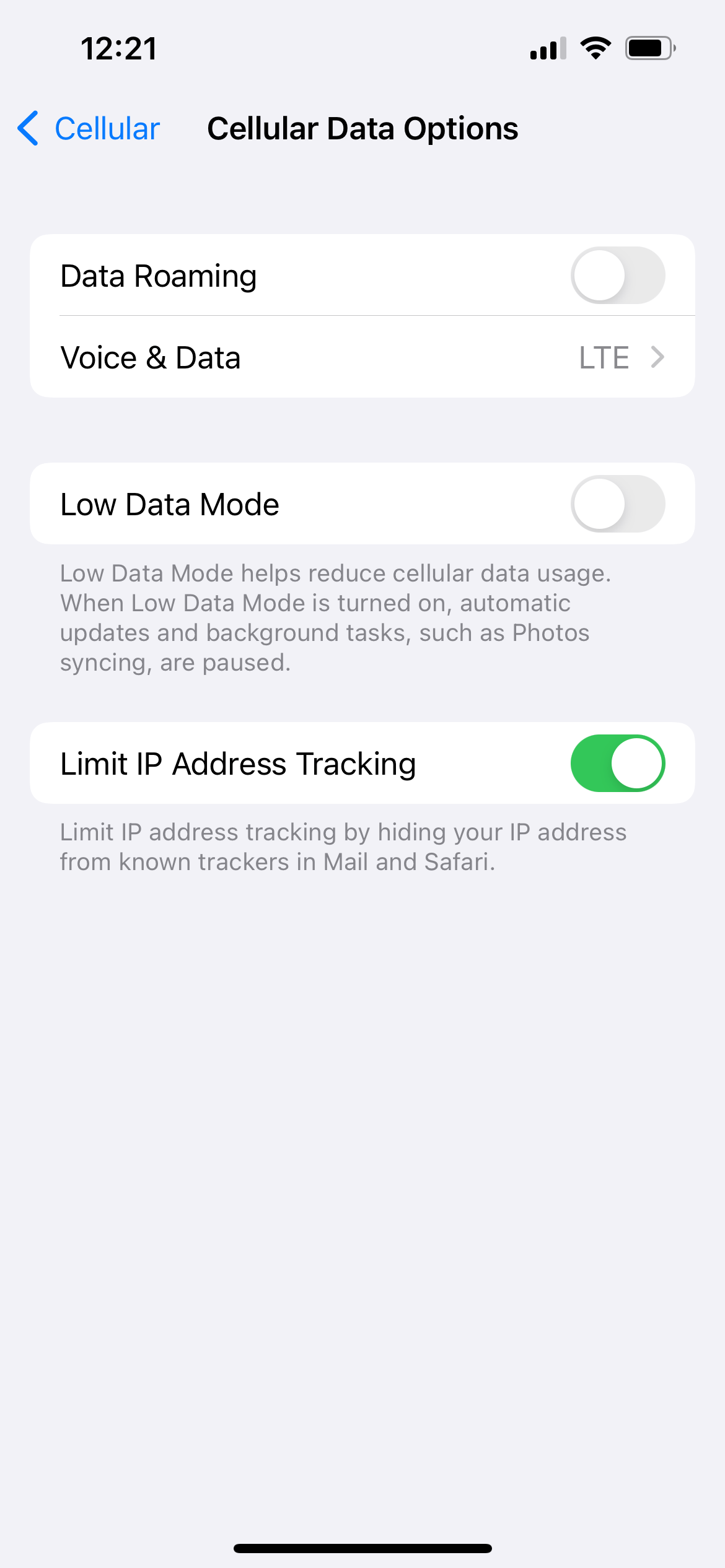
7. Atualização das configurações da operadora
Verifique se há uma atualização nas configurações da operadora.
- Certifique-se de que seu iPhone esteja conectado a uma conexão estável com a Internet.
- Vá para Configurações >> Geral >> Sobre.
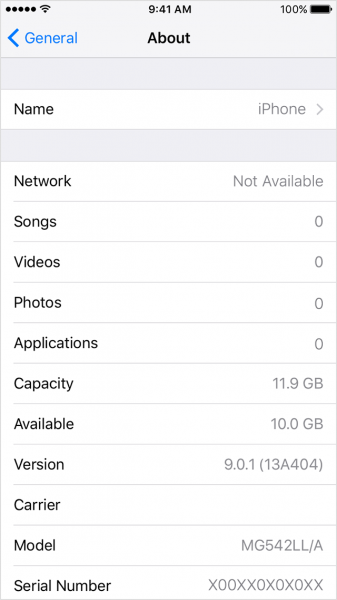
- Assim que a atualização estiver disponível, você verá uma notificação sobre ela.
8. Desative temporariamente o LTE
Se quiser obter uma conexão de Internet mais rápida no seu iPhone, você pode ativar o LTE.
Para verificar se esse recurso é responsável pelo erro de falha na chamada do iPhone, tente desativá-lo por um tempo. Você pode abrir Configurações >> Celular >> Opção de dados celulares >> tocar em Voz e dados. Aqui, escolha 3G .
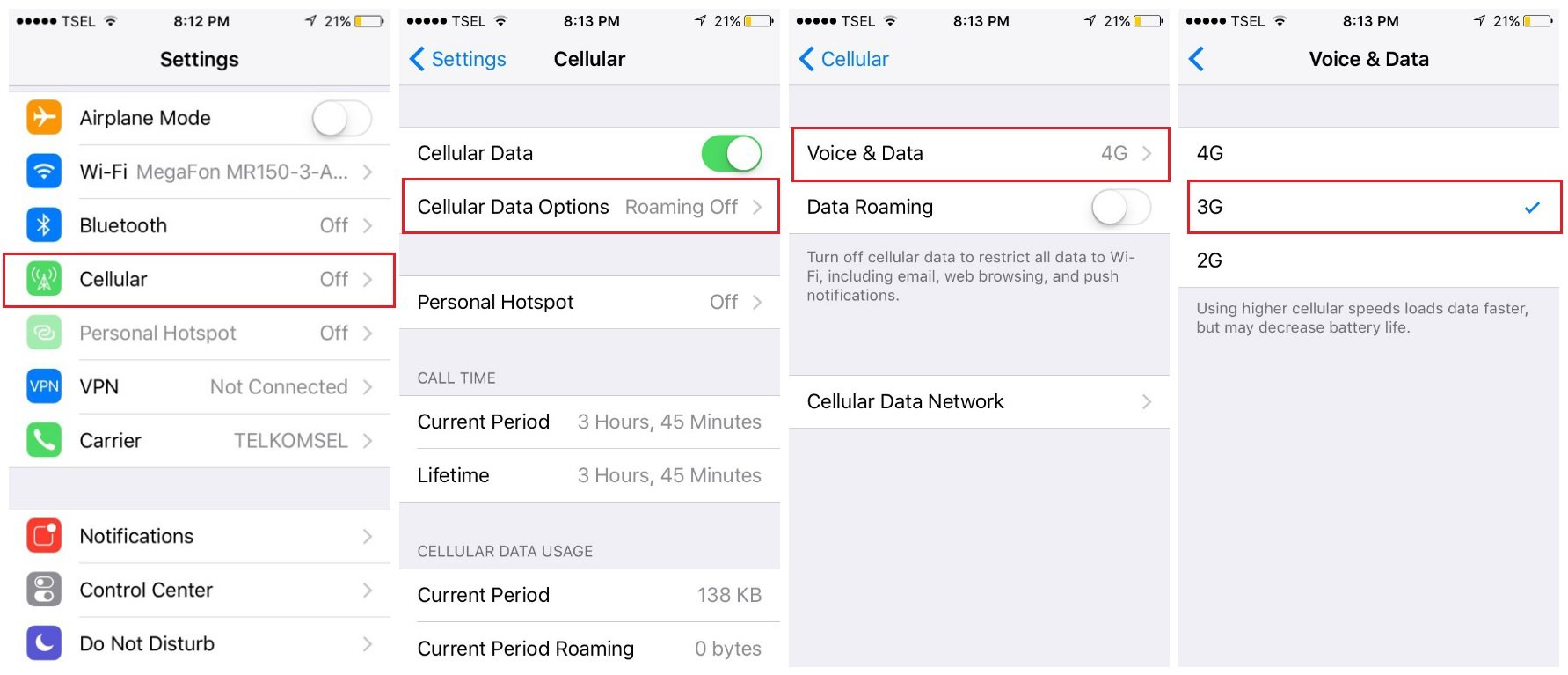
9. Reinsira seu cartão SIM
Seu cartão SIM pode ser um dos motivos do problema. Verifique seu cartão SIM para ver se há algum dano.
- Abra a bandeja usando um clipe de papel ou a ferramenta de ejeção de SIM.
- Retire o cartão SIM.
- Tente inserir o cartão SIM em outro smartphone e veja se funciona.
10. Ligue para sua operadora
Ligue para sua operadora se você tentou o método “Reinserir cartão SIM” e tudo parece bem. Pergunte se há algum problema com a rede da operadora. Caso contrário, peça a substituição do cartão SIM.
11. Atualize seu iOS
Às vezes, um bug pode criar erros no seu dispositivo, incluindo problemas de falha na chamada do iPhone. Atualizar o software é essencial. Isso vem com correções de bugs e melhorias. Veja como atualizá-lo:
- Para preparação, certifique-se de que seu iPhone esteja conectado a uma conexão estável com a Internet e carregado (pelo menos 50%).
- Abra Configurações > Geral > Atualização de software.
- Quando a atualização estiver pronta, toque em “Instalar agora”.

12. Redefinir todas as configurações de rede
Isso não excluirá nenhum dos seus dados.
- Vá para as configurações
- Toque em Geral
- Toque em Transferir ou Redefinir iPhone
- Escolha Redefinir
- Toque em Redefinir configurações de rede.

13. Apague o iPhone
Se a solução anterior não corrigiu o erro, tente apagar o seu iPhone. Essa técnica não apenas redefinirá todas as configurações, mas também apagará o conteúdo e os aplicativos do dispositivo. É por isso que você deve fazer backup de seus dados com antecedência. Aqui estão as etapas para apagar o iPhone:

- Abra Ajustes > Geral > Transferir ou Redefinir iPhone > Apagar Todo o Conteúdo e Ajustes.
- Digite a senha.
- Toque em Apagar iPhone para confirmar.

Se você tentou as soluções acima e nada funcionou, entre em contato com a Genius Bar ou com o Serviço Autorizado Apple mais próximo .
Veja também: Erros e correções do iPhone e da Apple.
